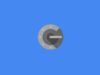Come ripristinare account Google
Convinto che non ti servisse più, hai cancellato il tuo account Google rinunciando, di conseguenza, anche a tutti i servizi ad esso associati. Quando, però, ti sei reso conto di non poter più utilizzare Gmail e Google Drive sei entrato nel panico. Al loro interno, infatti, erano contenute numerose email di lavoro e documenti estremamente importanti che non hai salvato da nessun’altra parte.
La situazione è esattamente questa, vero? Allora non hai motivo di preoccuparti. Se il tuo account è stato eliminato di recente, ci sono ottime possibilità di recuperarlo e, all’interno di questo tutorial, ti mostrerò nel dettaglio come ripristinare account Google, proprio nell’evenienza in cui tu lo abbia erroneamente cancellato senza valutarne le conseguenze.
Come dici? Vuoi metterti subito all’opera per recuperare il tuo account perduto nel minor tempo possibile? Allora mettiti bello comodo e prenditi cinque minuti di tempo libero per leggere attentamente quanto sto per dirti. Dopodiché, prova a tua volta a seguire le procedure indicate e a richiedere a Google il ripristino del tuo account. Detto questo, non mi resta che augurarti buona lettura e buona fortuna!
Indice
- Come ripristinare account Google eliminato
- Come ripristinare account Google disattivato
- Come ripristinare account Google su Android
- Come ripristinare account Google bloccato
- Come recuperare account Google senza numero di telefono
- Come recuperare account Google Authenticator
- Come recuperare account Google da telefono rotto
Come ripristinare account Google eliminato
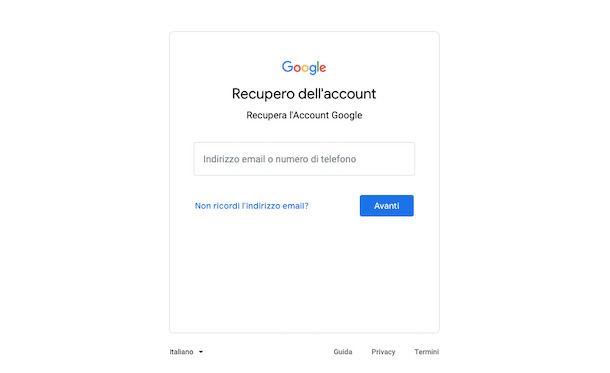
Il primo fattore da tenere in considerazione è il tempo: più tempo è passato dalla cancellazione dell’account, meno sono le probabilità di riuscire a ripristinarlo. Se il tempo trascorso è limitato, ci sono invece buone possibilità di eseguire nuovamente l’accesso sia all’account Google che a tutti i servizi collegati a quest’ultimo, come Gmail, Google Drive e Google Foto. In questo caso, infatti, tutto tornerà alla normalità, come se la cancellazione non fosse mai avvenuta.
Quindi, se il tempo trascorso è esiguo, puoi utilizzare la procedura messa a disposizione da Google per il ripristino dell’account. Per servirtene, collegati alla pagina dedicata al Recupero dell’account, inserisci l’indirizzo email o il numero di telefono nell’apposito campo e fai clic sul pulsante Avanti.
Nella nuova pagina apertasi, dovresti visualizzare il messaggio Questo account è stato recentemente eliminato e potresti riuscire a ripristinarlo. Per procedere, fai quindi clic sul pulsante Avanti, poi inserisci l’ultima password che ricordi di aver utilizzato per l’accesso e premi nuovamente sul pulsante Avanti.
Ora, la procedura da seguire è variabile e Google potrebbe decidere di utilizzare delle domande di sicurezza per permetterti il ripristino. Cerca di rispondere in maniera precisa e accurata al maggior numero di domande possibili; se non ricordi una risposta, inserisci quella che ti sembra più probabile (è meglio, infatti, sbagliare piuttosto che saltare qualche domanda).
In alternativa, potrebbe esserti chiesto di inserire un indirizzo email collegato all’account: puoi utilizzare l’email di recupero, l’indirizzo email alternativo o l’indirizzo email di contatto.
Una volta completata la procedura, risposto alle domande o inserito un indirizzo email valido, se tutto è andato a buon fine, dovresti esser riuscito a entrare nuovamente all’interno del tuo account e, di conseguenza, a ripristinarlo. Come conferma dell’avvenuto ripristino, inoltre, Google ti invierà un’email informandoti che l’account è stato ripristinato correttamente.
Nel caso in cui qualcosa fosse andato storto, potresti esser stato reindirizzato in una nuova pagina del Centro Assistenza di Google, che ti informa dell’impossibilità di accedere all’account e ti consiglia di eliminare i cookie e riprovare.
Se è così e utilizzi il browser Google Chrome, devi seguire questa semplice procedura: apri una nuova pagina e clicca sull’icona dei tre puntini verticali (in alto a destra). Poi, dal menu apertosi, seleziona la voce Altri strumenti e clicca sull’opzione Cancella dati di navigazione.
Adesso, nella nuova pagina sulla quale sei stato reindirizzato, deseleziona la casella Cronologia di navigazione e lascia selezionate le altre due opzioni: Cookie e altri dati dei siti e Immagini e file memorizzati nella cache. Come ultima cosa, premi sul pulsante Cancella dati, per terminare la procedura per cancellare i cookie. Nel caso di utilizzo di un altro browser, invece, ti lascio alla mia guida su come eliminare i cookie, per svolgere la procedura in maniera corretta.
Una volta cancellati i cookie, puoi provare nuovamente l’accesso con le stesse modalità che ti ho indicato in precedenza. Se il tuo account può essere ripristinato, dovresti riuscire ad accedere.
Come ripristinare account Google disattivato
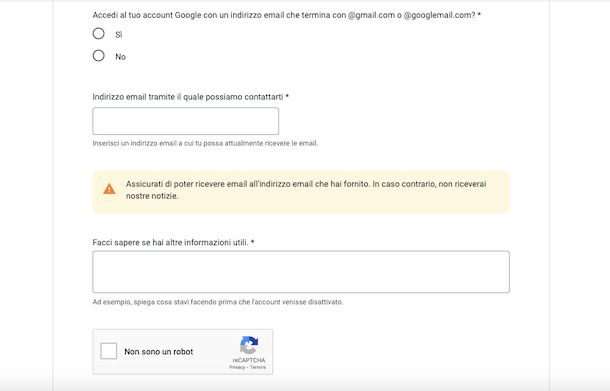
Hai ricevuto un SMS che ti informa della disattivazione del tuo account Google, oppure quando provi ad accedere dal tuo PC visualizzi uno strano messaggio di avviso? Mi spiace informarti che Google ha deciso di disattivare il tuo account e che, per il momento, è impossibile utilizzarne i servizi.
Questo succede, di solito, quando una account viola le norme o non rispetta i Termini e le condizioni di Google. I motivi possono essere molti: pirateria informatica, creazione di false identità, limiti di età non rispettati (o attività che Google percepisce come tali).
In questo caso, se ti stai chiedendo come ripristinare account Google, puoi seguire una semplice procedura di ricorso, da portare a termine velocemente prima che Google decida di eliminare definitivamente l’account e i suoi dati (negli avvisi, infatti, troverai scritto il tempo entro il quale Google è intenzionato a procedere con l’eliminazione definitiva).
Come prima cosa, quindi, collegati alla pagina d’accesso all’account Google, inserisci negli appositi campi il tuo indirizzo email (o numero di telefono) e la password, e premi sul pulsante Avanti, come se stesi effettuando un normale accesso. A questo punto, premi il pulsante Prova a ripristinare e porta a termine la procedura guidata su schermo, inserendo un indirizzo email sul quale essere ricontattato per avere l’esito del ricorso per la riattivazione.
In caso di difficoltà, o se la procedura non dovesse andare a buon fine, puoi collegarti a questa pagina del Centro assistenza di Google, potrai porre domande e cercare risposte inerenti al tuo problema.
Come ripristinare account Google su Android
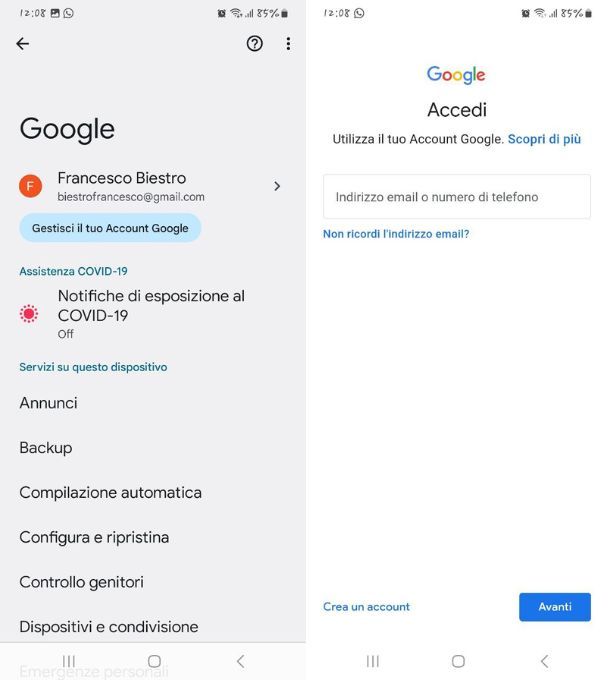
Hai rimosso, per sbaglio, il tuo account Google dal tuo smartphone o tablet Android e adesso non riesci più ad accedere a tutti i diversi servizi utilizzando i tuoi dati? Oppure hai acquistato un nuovo dispositivo e vuoi eseguire il primo accesso, impostando i dati del tuo account come predefiniti?
Per risolvere il problema o accedere per la prima volta al tuo profilo, puoi utilizzare le impostazioni del dispositivo e ripristinare il tuo account Google o aggiungerlo, per far sì che venga immediatamente riconosciuto da tutte le app di Google.
Come prima cosa, per procedere, sblocca il tuo dispositivo e fai tap sull’icona Impostazioni presente nella Home screen, dopodiché cerca la voce Google tra quelle presenti in elenco e premi su di essa. Nella nuova schermata apertasi, premi sul tuo nome in alto (nel caso ne avessi già uno collegato), poi sulla voce Aggiungi nuovo account o direttamente sulla voce per aggiungere l’account in caso sia il primo.
A questo punto, nella schermata che si è aperta, inserisci l’indirizzo email (o il numero di telefono) del tuo account Google e premi sul tasto Avanti, poi inserisci la password e premi nuovamente sul pulsante Avanti. Ora, accetta i Termini di servizio di Google, facendo tap sul pulsante Accetto, e attendi qualche secondo la verifica delle informazioni.
Una volta verificate, accetta o meno, tramite lo spostamento dell’apposita levetta, di eseguire il Backup su Google Drive e fai tap sulla voce Accetto. La procedura è terminata e l’account Google è stato ripristinato sul dispositivo. Facile, vero? Nel caso volessi sapere come ripristinare account Google su Samsung, sappi che la procedura è la medesima, con al massimo qualche menu differente nelle voci.
Se quello che desideri, invece, è recuperare la tua password di accesso ti lascio alla lettura della mia guida su come sbloccare l’account Google su Android, dove troverai tutte le informazioni necessarie.
Come ripristinare account Google bloccato
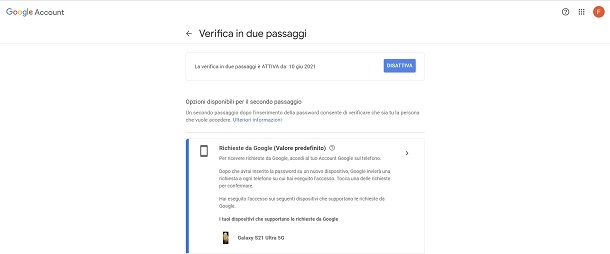
Nel caso il tuo account Google risulti bloccato perché non riesci a completare i passaggi di verifica, puoi alleggerire questa misura in modo molto semplice. Spesso infatti capita di voler accedere al medesimo da un dispositivo terzo, ma si è impossibilitati a farlo per via della verifica in due passaggi. Attenzione però, rimuovere questa misura di sicurezza renderà il tuo account estremamente più vulnerabile al furto, quindi assicurati che ne valga la pena.
Detto questo, ovviamente non puoi rimuovere questa funzione da un dispositivo dal quale non hai accesso, quindi potrebbe non aiutarti nell’immediato, ma agevolarti in futuro. Per cambiare queste impostazioni, recati su un qualunque dispositivo dal quale hai accesso (io userò Chrome), poi premi sulla tua icona in alto a destra e ancora sulla voce Gestisci il tuo account Google.
Da qui vai sulla voce Sicurezza che trovi nella colonna di sinistra, poi clicca sulla voce Verifica in due passaggi. Inserisci ora la tua password, premi il pulsante Avanti e poi fai clic sul pulsante Disattiva. Premi nuovamente tale voce per confermare e hai finito. Ora il sistema è disattivato quindi ti basterà semplicemente immettere la password per entrare. Per maggiori dettagli su come sbloccare l’account Google, ti lascio alla mia guida sul tema.
Come recuperare account Google senza numero di telefono
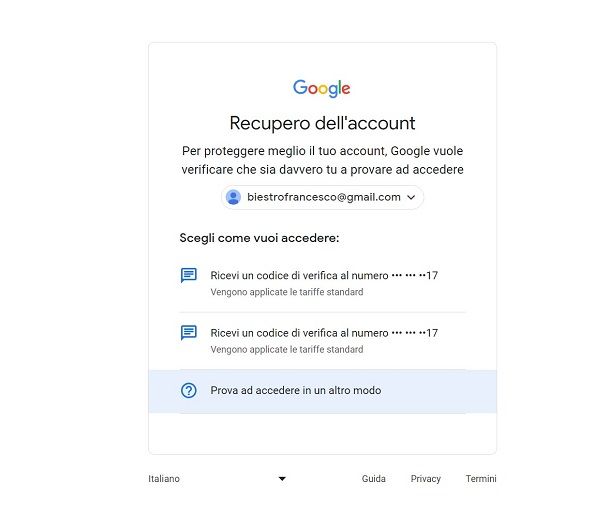
Nel caso tu volessi recuperare il tuo account ma non disponessi del numero di telefono, la situazione potrebbe complicarsi un po’. Tutto dipende da quali sistemi di verifica in due passaggi tu hai impostato per il tuo stesso account, i quali faranno tutta la differenza del mondo.
Quando provi ad accedere al tuo account Google, esso ti chiederà un metodo di verifica (sempre ammesso che tu ne abbia impostato uno). Tra questi ve ne sono molteplici, tra i quali appunto la verifica tramite messaggio di testo/vocale sul numero di telefono.
Se però questo non fosse disponibile, premi la voce Prova ad accedere in un altro modo. In questo modo ti verranno mostrati tutti i metodi di verifica disponibili per il tuo account, i quali devono essere stati impostati in precedenza. Se per caso non avessi impostato alcun altro metodo di verifica, ti consiglio di rivolgerti al centro assistenza di Google perché, di base, non sono previste soluzioni alternative.
Come recuperare account Google Authenticator
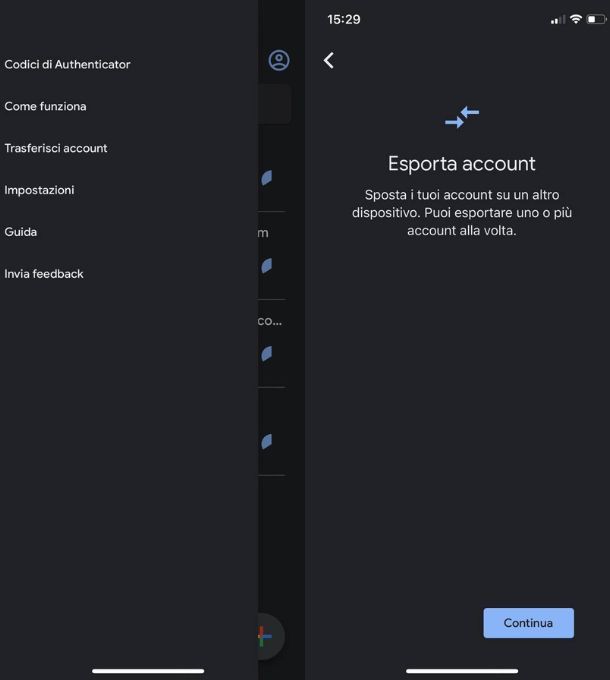
Se usi Google Authenticator, sappi che non esiste una vera e propria soluzione per recuperare l’account nel caso tu non abbia più accesso all’App. Questo però non significa che tu abbia perso per sempre i tuoi dati o qualunque altro bene sia presente nel profilo associato al dispositivo.
Ogni piattaforma ha una procedura che ti permette di reimpostare la tua autenticazione con questo sistema, la quale cambia ovviamente di caso in caso e sulla quale, purtroppo, non posso darti maggiori dettagli. Se però tu hai semplicemente perso l’accesso ad Authenticator da un dispositivo ma fosse ancora disponibile su un altro, nessun problema.
In questo caso apri Authernticator sul device dal quale hai perso accesso, poi aprilo anche su quello dove invece sei ancora connesso, tocca su quest’ultimo l’icona con le tre linee orizzontali in alto a sinistra, poi fai tap sulla voce Trasferisci account.
Qui tocca la voce Esporta account, usa l’eventuale metodo di verifica richiesto, seleziona quali account esportare e quali non apponendo la spunta alle varie voci, poi premi il pulsante Avanti. Adesso prendi il telefono dove Authenticator è andato perso, apri l’app e premi il pulsante +, infine tocca la voce Scansiona un codice QR. Scansiona il codice QR che ti viene mostrato sul telefono dove il profilo è attivo e, in pochi istanti, avrai nuovamente i codici anche sul secondo telefono. Per maggiori dettagli su come recuperare Authenticator, ti lascio alla mia guida sul tema.
Come recuperare account Google da telefono rotto

Se il tuo telefono è rotto, smarrito, rubato o qualunque altra condizione per la quale non riesci a utilizzarlo, non temere. I tuoi dati sono lì sui server di Google, quindi perfettamente recuperabili. Per farlo, basta accedere al medesimo account da un altro telefono e scaricare il backup, proprio come ti ho mostrato nel capitolo su Android. Se ti servono maggiori dettagli, ti lascio la mia guida su come associare un account Google a un dispositivo.

Autore
Salvatore Aranzulla
Salvatore Aranzulla è il blogger e divulgatore informatico più letto in Italia. Noto per aver scoperto delle vulnerabilità nei siti di Google e Microsoft. Collabora con riviste di informatica e cura la rubrica tecnologica del quotidiano Il Messaggero. È il fondatore di Aranzulla.it, uno dei trenta siti più visitati d'Italia, nel quale risponde con semplicità a migliaia di dubbi di tipo informatico. Ha pubblicato per Mondadori e Mondadori Informatica.